Cómo crear un formulario de donación para organizaciones sin fines de lucro en WordPress (la forma FÁCIL)
Publicado: 2020-11-13¿Quieres crear un formulario de donación sin fines de lucro en WordPress? Con solo unos pocos clics, puede comenzar a recaudar fondos para su organización sin fines de lucro directamente en su propio sitio web de WordPress.
Entonces, en este artículo, le mostraremos exactamente cómo crear un formulario de donación en WordPress a partir de una plantilla. Esto puede impulsar su estrategia de recaudación de fondos al hacer que la recaudación de fondos en línea sea fácil y rápida.
Cree su formulario de donación para organizaciones sin fines de lucro ahora
¿Por qué crear un formulario de donación para organizaciones sin fines de lucro?
Si desea facilitar que sus seguidores den dinero, tiene sentido publicar un formulario de donación en su sitio.
Incluso si envía cartas de solicitud de donación por correo, siempre debe tener una página de donación en línea también.
Este es el por qué:
- Los formularios en línea facilitan la donación: es más probable que sus seguidores donen si les resulta fácil. Con un formulario en línea, los colaboradores pueden donar a su organización sin fines de lucro cuando lo deseen, sin tener que buscar su información de contacto. Eso hace que las donaciones recurrentes sean fáciles de usar y ayuda a facilitar la participación de los donantes.
- Las donaciones son fáciles de transferir : muchas soluciones de pago se integran fácilmente con su sitio para que cualquier organización benéfica o sin fines de lucro pueda aceptar donaciones en línea.
- Los formularios de donación para organizaciones sin fines de lucro son fáciles de configurar : personalice fácilmente los campos de su formulario para que pueda obtener más detalles de sus donantes y mantenerse en contacto. Con WPForms, todos sus formularios de donación también responderán automáticamente a los dispositivos móviles, lo que significa que los donantes pueden usarlos fácilmente en sus dispositivos móviles.
- Las páginas de donación son fáciles de publicar : use la plantilla de formulario de donación de WPForms para crear un formulario estándar que se ajuste a los objetivos de su organización sin fines de lucro. Después de eso, puede duplicar el formulario para cada nueva recaudación de fondos sin tener que rehacer toda su personalización.
Un formulario de donación es un poco diferente a un formulario de compromiso. Los formularios de contribución se utilizan normalmente para patrocinios o proyectos de financiación colectiva. Pero en un formulario de donación, querrá tomar el pago de inmediato para acelerar el proceso de donación. (De cualquier manera, en la mayoría de los casos, las personas pueden hacer una deducción de impuestos).
Le mostraremos la forma sencilla de crear su propio formulario de donación a partir de una plantilla.
Cómo hacer un formulario de donación para una organización sin fines de lucro
Aquí hay un video tutorial sobre cómo se hace:
Si prefiere instrucciones escritas, lo tenemos cubierto a continuación.
Siga estos pasos para crear un formulario de donación sin fines de lucro para su sitio web.
- Crea tu formulario de donación
- Personalizar los campos del formulario de donación para organizaciones sin fines de lucro
- Configurar lógica condicional
- Configure las opciones de su formulario de donación
- Configure sus notificaciones de donación
- Configure las confirmaciones de su formulario
- Configurar la configuración de pago de donaciones
- Haga su página de donación
¿Listo? Empecemos por hacer el formulario de donación.
Paso 1: crea tu formulario de donación
Lo primero que deberá hacer es instalar y activar el complemento WPForms. Es el mejor complemento de creación de formularios del mundo.
Para obtener más detalles, consulte esta guía paso a paso sobre cómo instalar un complemento en WordPress.
A continuación, vaya a WPForms »Agregar nuevo para crear un formulario nuevo. Verá muchas plantillas para diferentes tipos de formularios de WordPress.
En la pantalla de configuración, asigne un nombre a su formulario. Puede utilizar un nombre genérico o el nombre de su campaña de recaudación de fondos.
Luego, seleccione la plantilla Formulario de donación. Es un formulario de donación de muestra que puede adaptar fácilmente para diferentes tipos de recaudación de fondos.
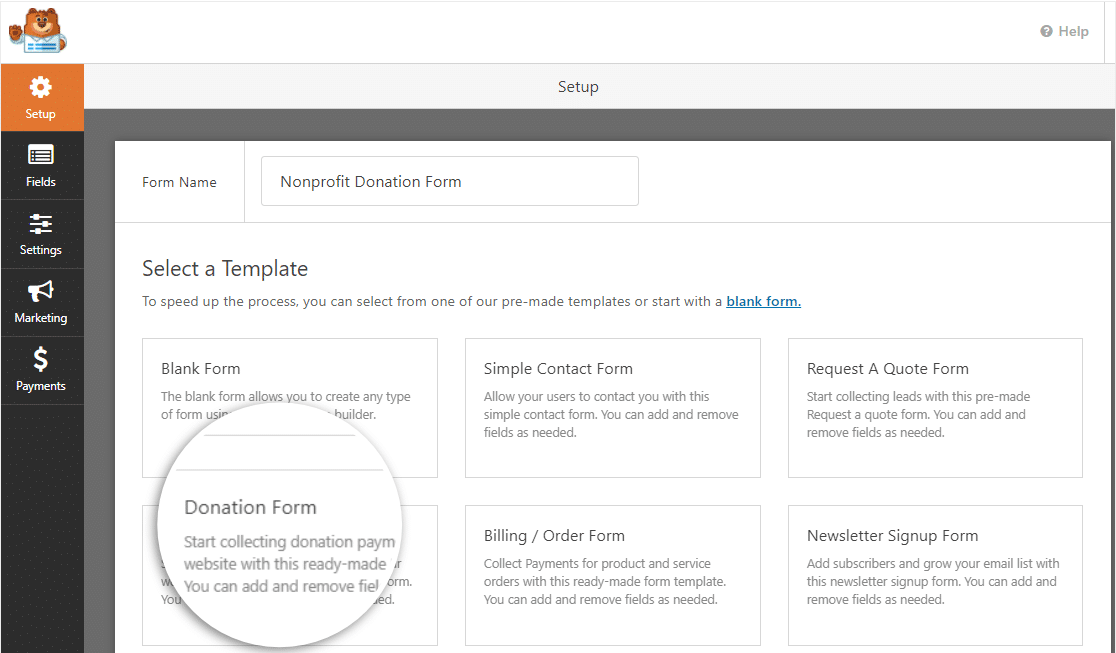
WPForms creará un formulario de donación a partir de la plantilla de formulario de donación prefabricada.
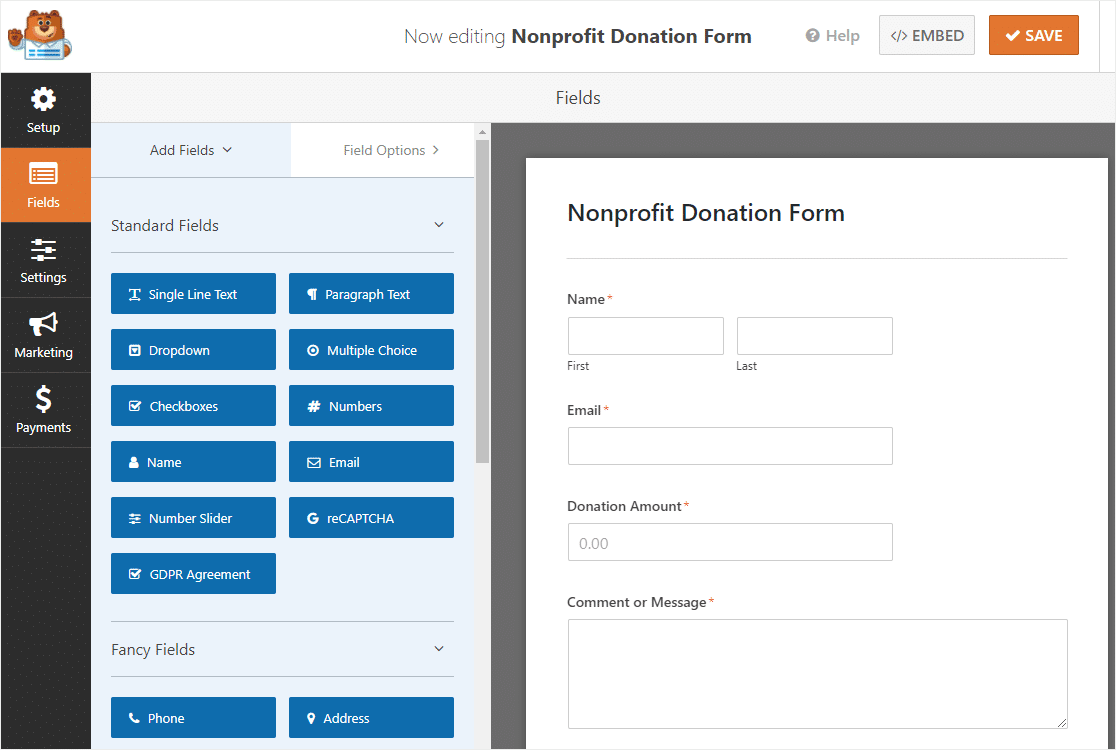
Ahora que tiene su plantilla de formulario de donación, puede comenzar a personalizar los campos para que se ajusten a su objetivo o recaudador de fondos.
Paso 2: personalice los campos del formulario de donación para organizaciones sin fines de lucro
Ahora que tienes tu plantilla de donación abierta, notarás que tiene los siguientes campos de formulario:
- Nombre
- Correo electrónico
- Monto de donación
- Comentario o mensaje
Puede agregar campos adicionales a su formulario de donación arrastrándolos desde el panel de la izquierda al panel de la derecha. Por ejemplo, es posible que desee agregar un campo de número de teléfono para poder llamar al donante y agradecerle.
Si desea cambiar el tamaño del campo o la etiqueta, haga clic en el campo para realizar los cambios. También puede hacer clic en un campo y arrastrarlo hacia arriba o hacia abajo para reorganizar el orden de los campos en su formulario de donación.
El campo llamado 'Cantidad de donación' es un campo de artículo único que brinda a los usuarios la oportunidad de elegir la cantidad que desean donar. En su lugar, también puede utilizar campos de opción múltiple o desplegables. Entonces, en este ejemplo, le mostraremos cómo agregar un campo de pago de opción múltiple que muestra varios montos de donación para elegir, mientras mantiene la opción de ingresar un monto diferente también.
Ofrecer diferentes cantidades significa que podría alcanzar sus objetivos de recaudación de fondos mucho más rápido.
Para comenzar, arrastre el campo de formulario Varios artículos , que se encuentra en Campos de pago , al panel de la derecha. Colocaremos este nuevo campo encima del campo Monto de donación.
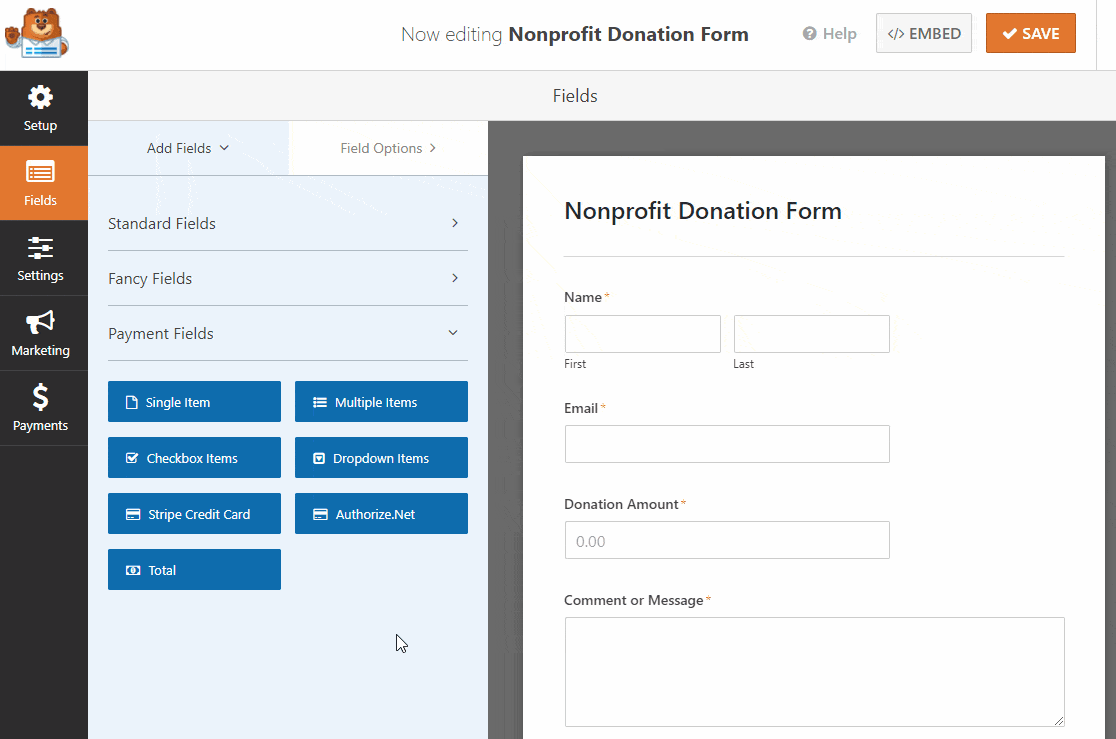
A continuación, haga clic en el campo del formulario para realizar cambios:
- Cambie la etiqueta por algo como "Importe de la donación".
- Cambie cada artículo para mostrar una cantidad de donación diferente
- Agregue otro artículo haciendo clic en el signo + más y llámelo como "Otra cantidad".
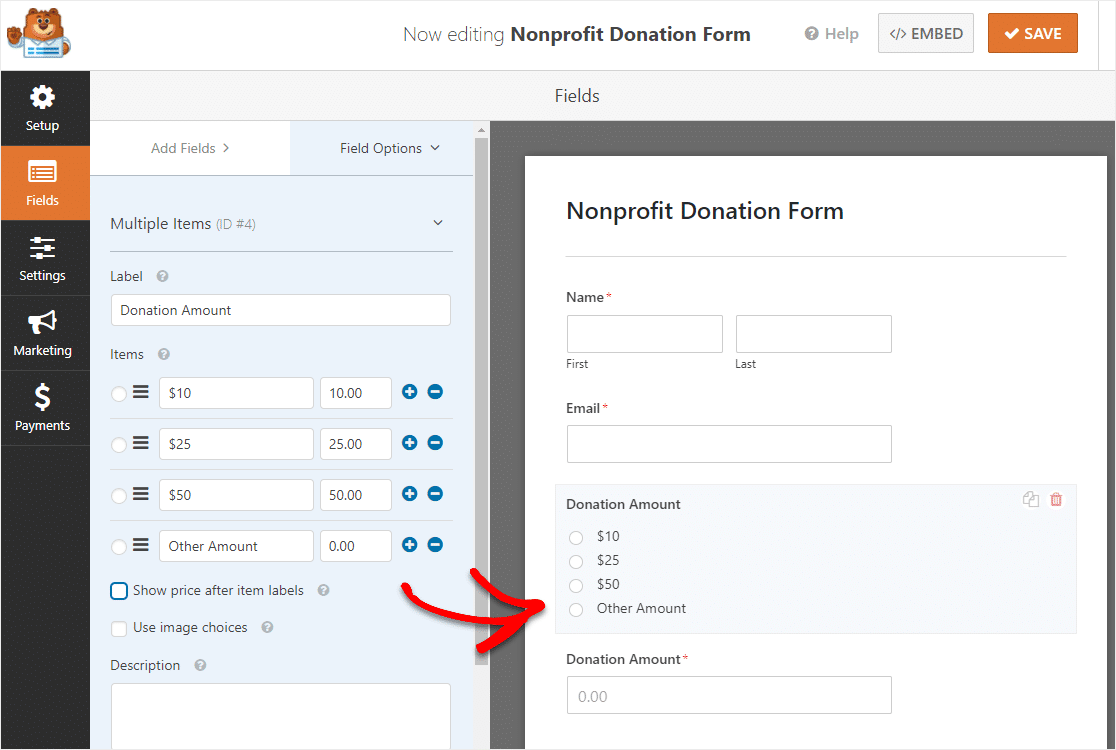
Ahora, desplácese hacia abajo y haga clic en la casilla de verificación Obligatorio en el panel de la izquierda.
Esto es opcional, pero se asegurará de que las personas que completen su formulario de donación ingresen algo en este campo antes de hacer clic en enviar.
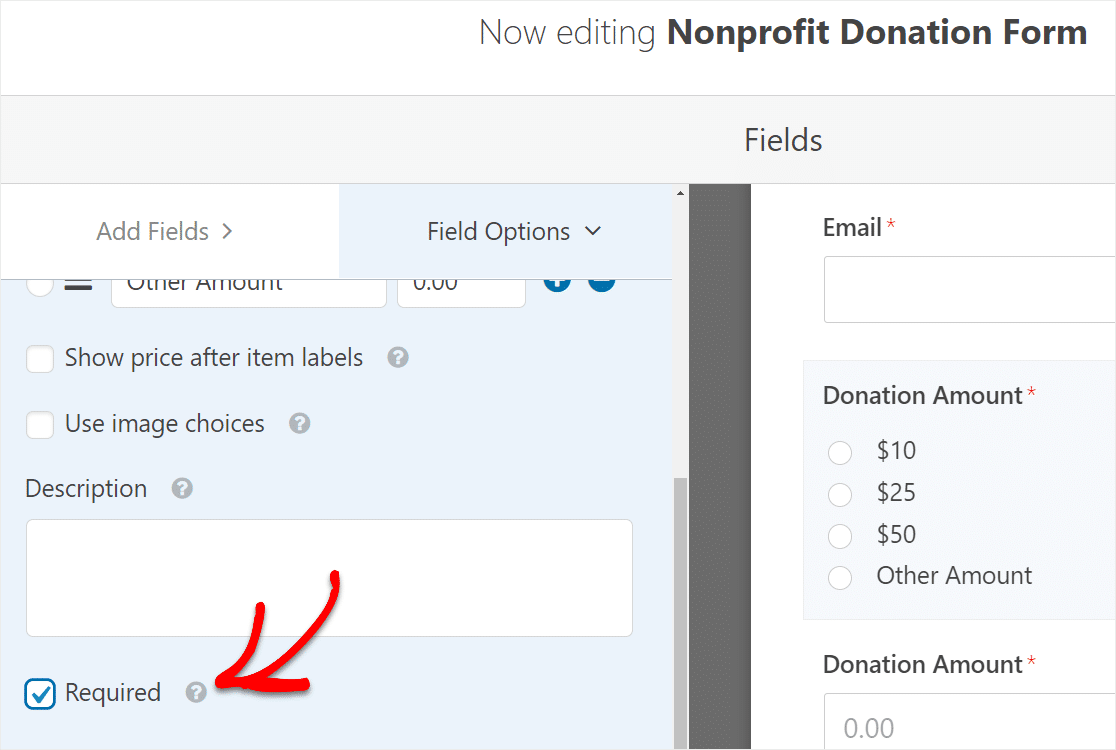
A continuación, le mostraremos más sobre el campo Otra cantidad .
Paso 3: configurar la lógica condicional
Lo siguiente que debe hacer es personalizar su formulario de donación para mostrar un nuevo campo en blanco cuando se selecciona Otro monto .
Para comenzar, haga clic en el campo "Monto de la donación" para realizar cambios.
Luego, desactive la casilla de verificación Requerido (estará marcada por defecto). Si no lo hace, los usuarios no podrán seleccionar los montos de donación predefinidos si eso es lo que quieren hacer.
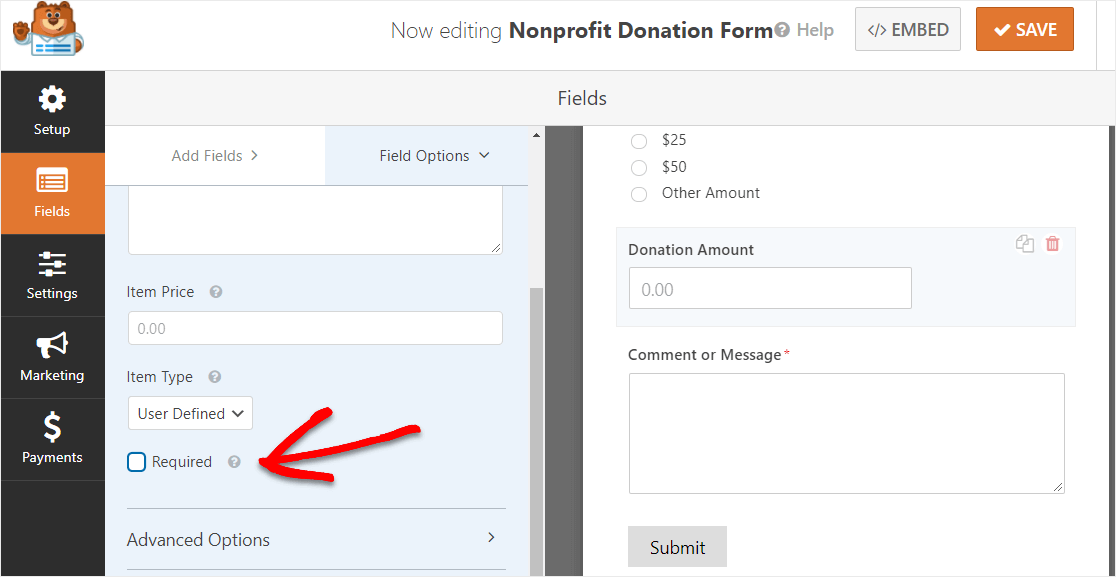
A continuación, desplácese hacia abajo hasta el menú de la izquierda etiquetado Condicionales . Seleccione la casilla de verificación Habilitar lógica condicional .
Luego, seleccione la opción para Mostrar este campo si el monto de la donación es otro monto .
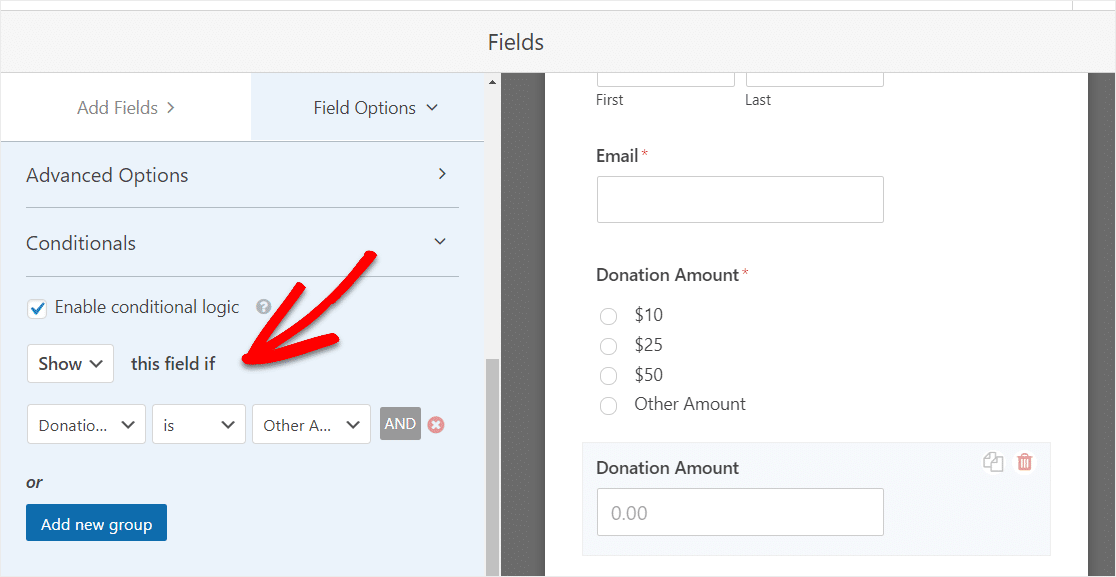
De esta manera, cada vez que un visitante del sitio desee ingresar su propia cantidad de donación seleccionando la opción de opción múltiple Otra cantidad , se mostrará el campo de formulario de Cantidad de donación .
Lo asombroso de WPForms es que puede seguir personalizando su formulario y luego duplicarlo para el próximo evento u objetivo. Eso significa que puede cumplir fácilmente una variedad de objetivos de recaudación de fondos.
Una vez que haya terminado de personalizar su formulario de donación en línea, haga clic en Guardar .
Así que ahora veremos cómo configurar los ajustes de su formulario de donación para organizaciones sin fines de lucro.
Paso 4: Configure los ajustes de su formulario de donación
Hay algunas opciones adicionales para configurar al crear un formulario de donación en WordPress. Primero, comenzaremos con la configuración general.
Para comenzar, vaya a Configuración » General .
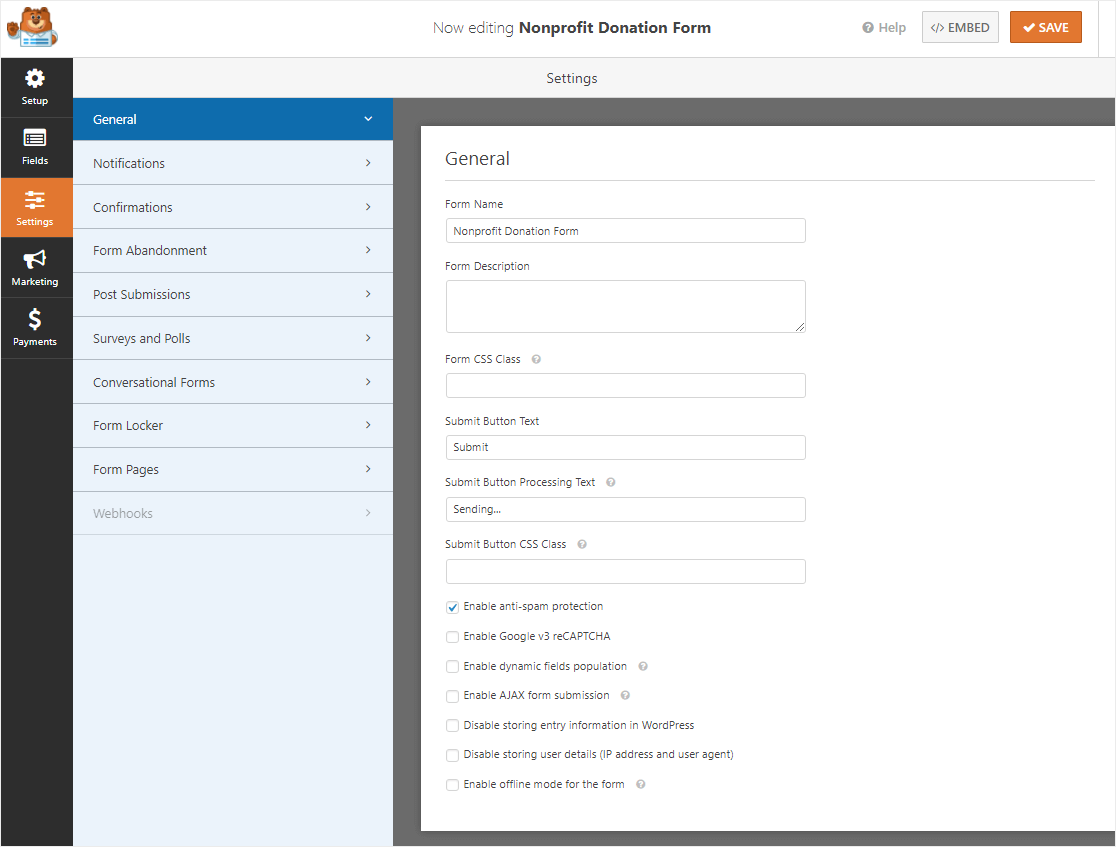
Aquí puede configurar lo siguiente:
- Nombre del formulario : cambie el nombre de su formulario de donación en línea aquí
- Descripción del formulario: proporcione una descripción a su formulario.
- Enviar texto del botón: personalice la copia en el botón de envío. Por ejemplo, es posible que desee cambiar esto a un botón Donar .
- Prevención de correo no deseado: detenga el correo no deseado de los formularios de contacto con la función antispam, hCaptcha o Google reCAPTCHA. La casilla de verificación antispam se habilita automáticamente en todos los formularios nuevos.
- Formularios AJAX: habilite la configuración AJAX sin recargar la página.
- Mejoras de GDPR: puede deshabilitar el almacenamiento de información de entrada y detalles de usuario, como direcciones IP y agentes de usuario, en un esfuerzo por cumplir con los requisitos de GDPR. Consulte nuestras instrucciones paso a paso sobre cómo agregar un campo de acuerdo GDPR a su formulario de contacto simple.
- Modo sin conexión : permita que los usuarios envíen su formulario incluso cuando no tengan conexión a Internet.
Cuando haya terminado, haga clic en Guardar .
Paso 5: Configure sus notificaciones de donación
Las notificaciones son una excelente manera de enviar un correo electrónico cada vez que se realiza una donación en su sitio web.

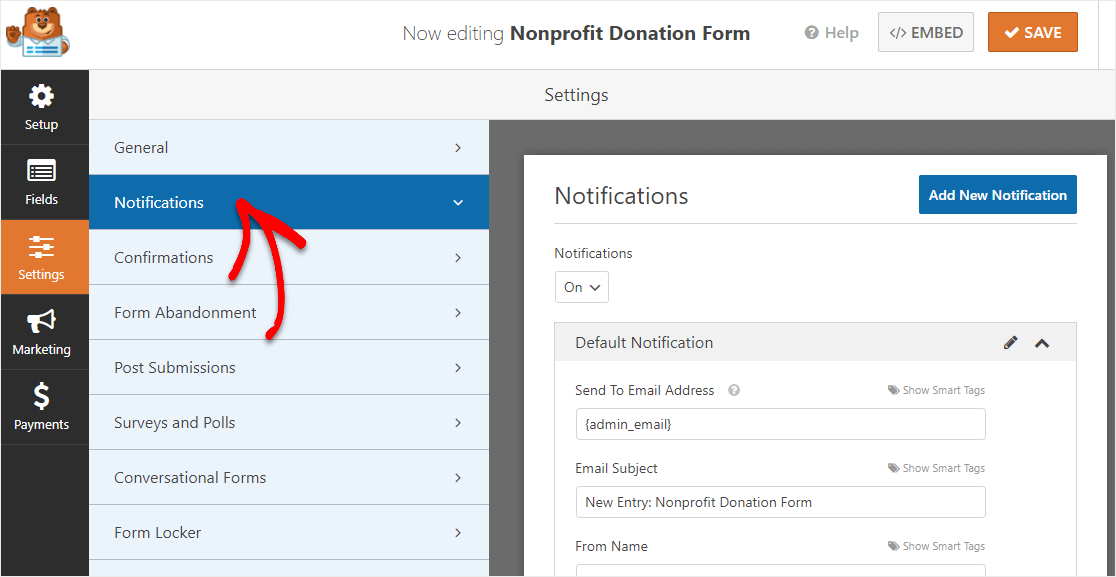
De hecho, a menos que desactive esta función, cada vez que alguien haga una donación en su sitio, recibirá una notificación al respecto.
Entonces, si usa etiquetas inteligentes, también puede enviar una notificación al visitante del sitio cuando haga una donación, informándole que la recibió y que se pondrá en contacto en breve. Esto asegura a los visitantes del sitio que sus formularios se hayan procesado correctamente.
Para obtener ayuda con esta poderosa función, consulte nuestra documentación sobre cómo configurar notificaciones de formulario en WordPress.
Y, si desea enviar más de un correo electrónico a una sola persona, lea este artículo sobre cómo crear múltiples notificaciones de formulario en WordPress.
Por último, si desea mantener la marca en sus correos electrónicos de notificación de manera consistente, puede consultar esta guía sobre cómo agregar un encabezado personalizado a su plantilla de correo electrónico. Esta es una excelente manera de agregar su logotipo de organización benéfica a sus correos electrónicos.
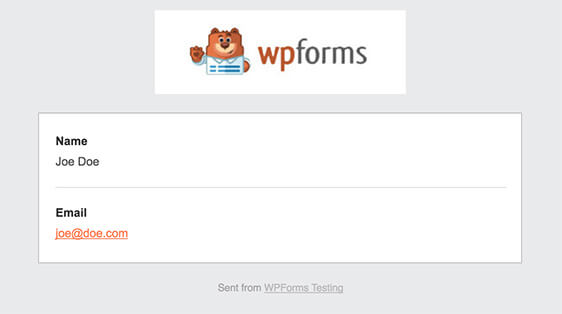
Paso 6: Configure las confirmaciones de su formulario
Las confirmaciones de formulario son mensajes que se muestran a los visitantes del sitio una vez que envían un formulario de donación en su sitio web. Le informan a la gente que su donación ha sido recibida y le ofrecen la oportunidad de informarles los próximos pasos.
WPForms tiene 3 tipos de confirmación para elegir:
- Mensaje: este es el tipo de confirmación predeterminado en WPForms. Cuando un visitante del sitio realiza una donación, aparecerá un simple mensaje de confirmación informándole que se recibió. Puede utilizar este método para enviar un recibo de donación básico por correo electrónico.
- Mostrar página: este tipo de confirmación llevará a los visitantes del sitio a una página web específica en su sitio para agradecerles su donación. Para obtener ayuda para hacer esto, consulte nuestro tutorial sobre cómo redirigir a los clientes a una página de agradecimiento.
- Ir a URL (redireccionamiento): esta opción se utiliza cuando desea enviar a los visitantes del sitio a un sitio web diferente, como su página de redes sociales.
Ahora veamos cómo configurar una confirmación de formulario para que pueda personalizar el mensaje que los visitantes del sitio verán cuando hagan una donación en su sitio web.
Entonces, para comenzar, haga clic en la pestaña Confirmación en el Editor de formularios en Configuración .
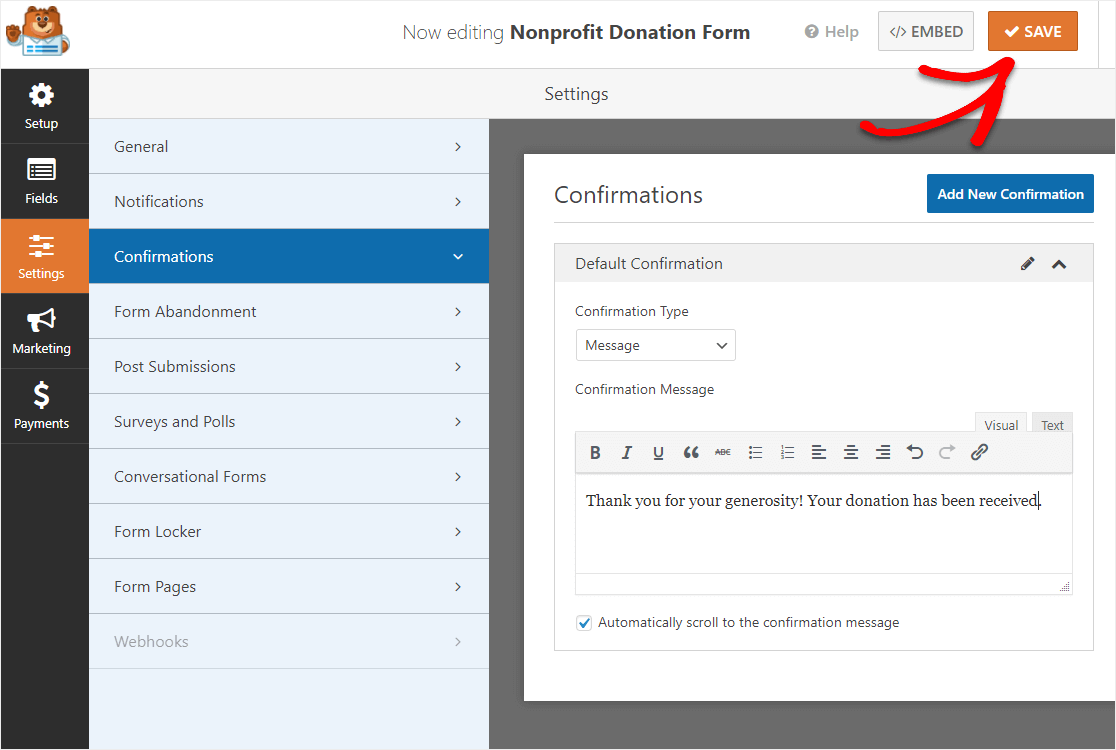
A continuación, seleccione el tipo de tipo de confirmación que le gustaría crear. Para este ejemplo, usaremos el mensaje predeterminado.
Ahora, edite el texto dentro del cuadro de texto. Puede personalizar el mensaje de confirmación a su gusto, agradeciendo al visitante por su donación. Cuando haya terminado, haga clic en Guardar en la esquina superior derecha.
Y para obtener ayuda con otros tipos de confirmación, consulte nuestra documentación sobre cómo configurar confirmaciones de formulario.
Paso 7: Configure la configuración de pago de donaciones
Para recolectar donaciones en su sitio, deberá configurar sus ajustes de pago y configurar su procesador de pagos en línea.
Para hacerlo más fácil, WPForms se integra con PayPal, Authorize.Net y Stripe para aceptar pagos con las principales tarjetas de crédito o débito.
Puede utilizar la que ya ha configurado para su organización benéfica o configurar fácilmente una nueva cuenta de pago.
Entonces, para configurar los ajustes de pago en su formulario de donación sin fines de lucro, deberá instalar y activar el complemento de pago correcto.
Para obtener instrucciones sencillas paso a paso, consulte nuestro tutorial sobre la instalación y el uso del complemento de PayPal. Si desea usar Stripe para aceptar tarjetas de crédito o configurar donaciones recurrentes, encontrará instrucciones similares para instalar y usar el complemento Stripe aquí.
Una vez que haya hecho eso, haga clic en la pestaña Pagos en el Editor de formularios.
En nuestro ejemplo, configuraremos PayPal para procesar donaciones.
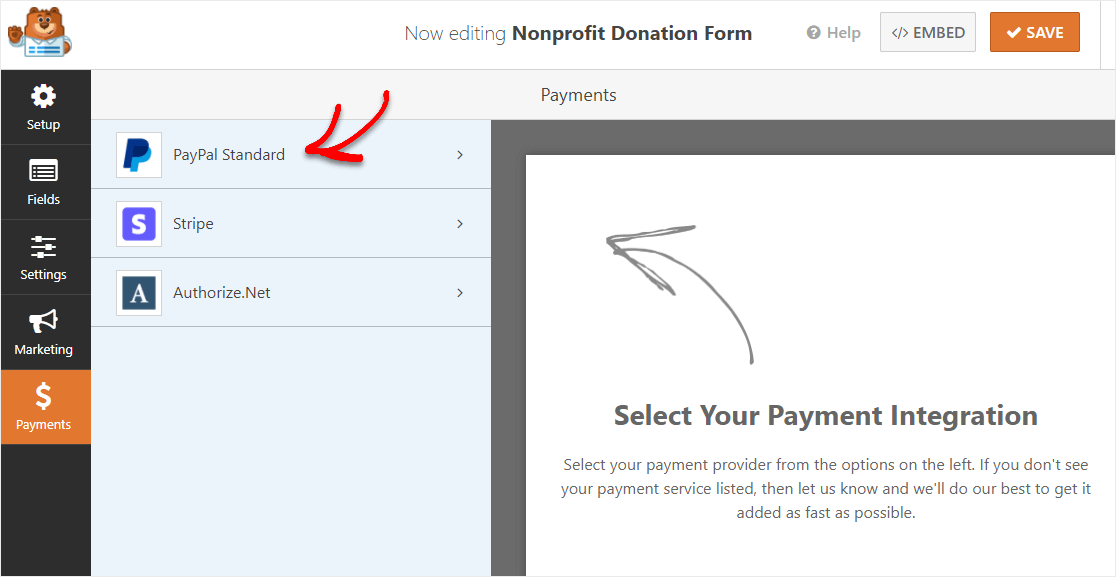
Aquí deberá hacer lo siguiente:
- Haga clic en la casilla de verificación que habilita los pagos estándar de PayPal en su formulario de donación
- Ingrese la dirección de correo electrónico asociada con su cuenta PayPal
- Elija el modo de producción , a menos que desee probar su formulario primero, luego elija Prueba / Sandbox . Para obtener ayuda para probar sus formularios, consulte cómo probar los pagos de PayPal y cómo probar los pagos con tarjeta de crédito de Stripe antes de aceptar pagos reales en su sitio.
- Seleccione el tipo de pago de la donación
- Envíe a los visitantes del sitio a una determinada URL si no completan su donación de PayPal
- Seleccione su configuración de envío preferida
- Decidir si permitir que los visitantes del sitio incluyan notas con los pagos
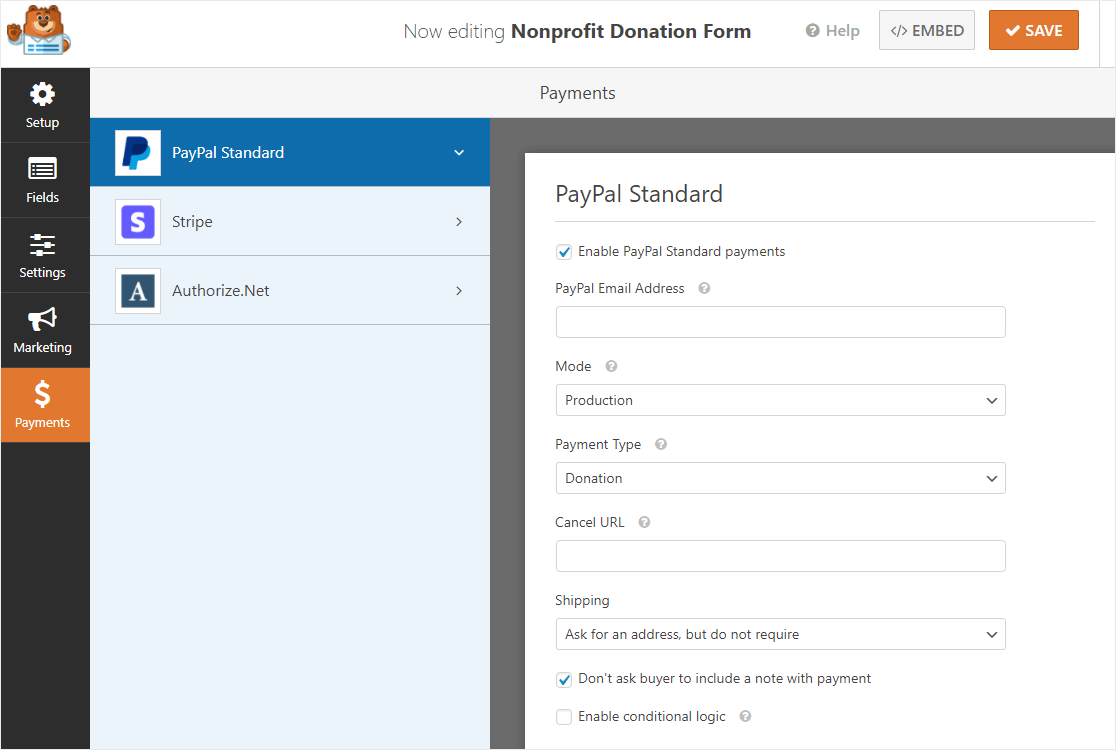
Una vez que haya terminado de configurar los ajustes de pago, haga clic en Guardar para almacenar sus cambios.
Y asegúrese de consultar nuestro tutorial sobre cómo permitir a los clientes elegir su método de pago si desea ofrecer más de una opción de pago.
Así que ahora está listo para agregar su formulario de donación en línea a su sitio web.
Paso 8: Haga su página de donación
Una vez que haya creado su formulario de donación a partir de la plantilla, debe crear una página de donación para el formulario.
WPForms le permite agregar su formulario de donación a muchas ubicaciones en el sitio web de su organización benéfica, que incluyen:
- Publicaciones de blog
- Paginas
- Widgets de la barra lateral
Echemos un vistazo a la opción más común: hacer una página de donación.
Para comenzar, cree una nueva página o publicación en WordPress, o vaya a la configuración de actualización en una existente. A la nuestra la llamamos Página de Donaciones .
Después de eso, haga clic dentro del primer bloque (el área en blanco debajo del título de su página) y haga clic en el icono Agregar WPForms.
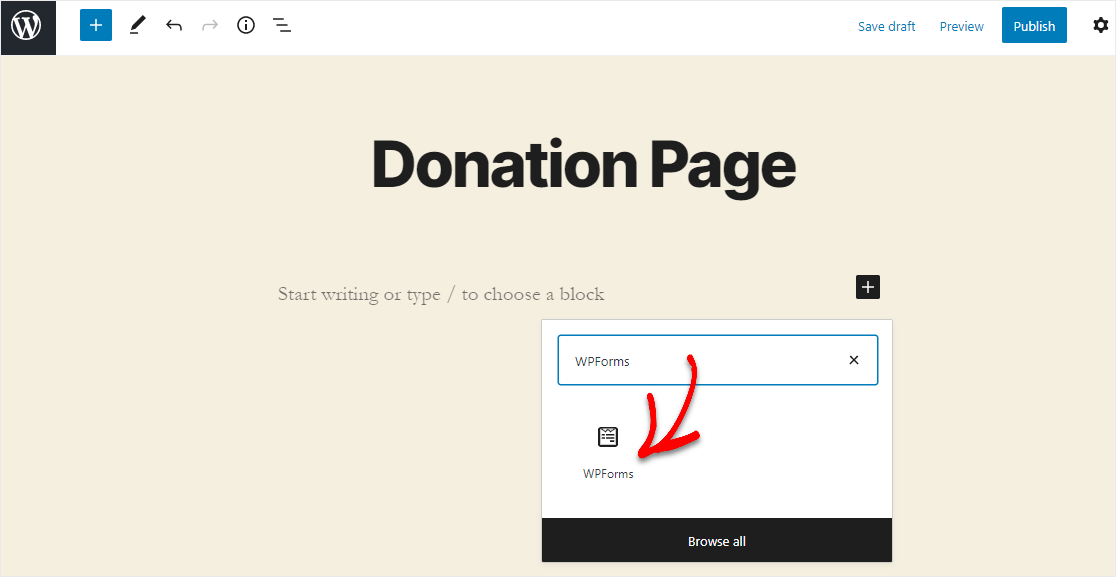
El widget WPForms aparecerá dentro de su bloque. Entonces, haga clic en el menú desplegable WPForms y elija cuál de los formularios que ya ha creado desea insertar en su página de donación.
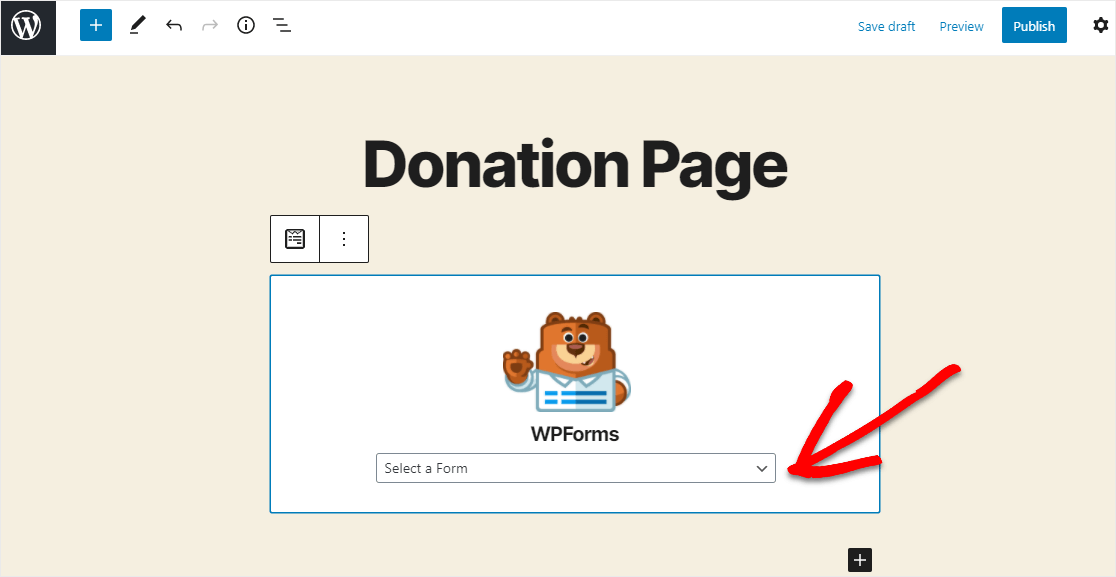
Ahora, haga clic en Vista previa y verá su formulario de donación tal como aparecerá en su sitio web.
Si está satisfecho con la apariencia de su formulario, presione Publicar. Ahora está disponible en Internet.
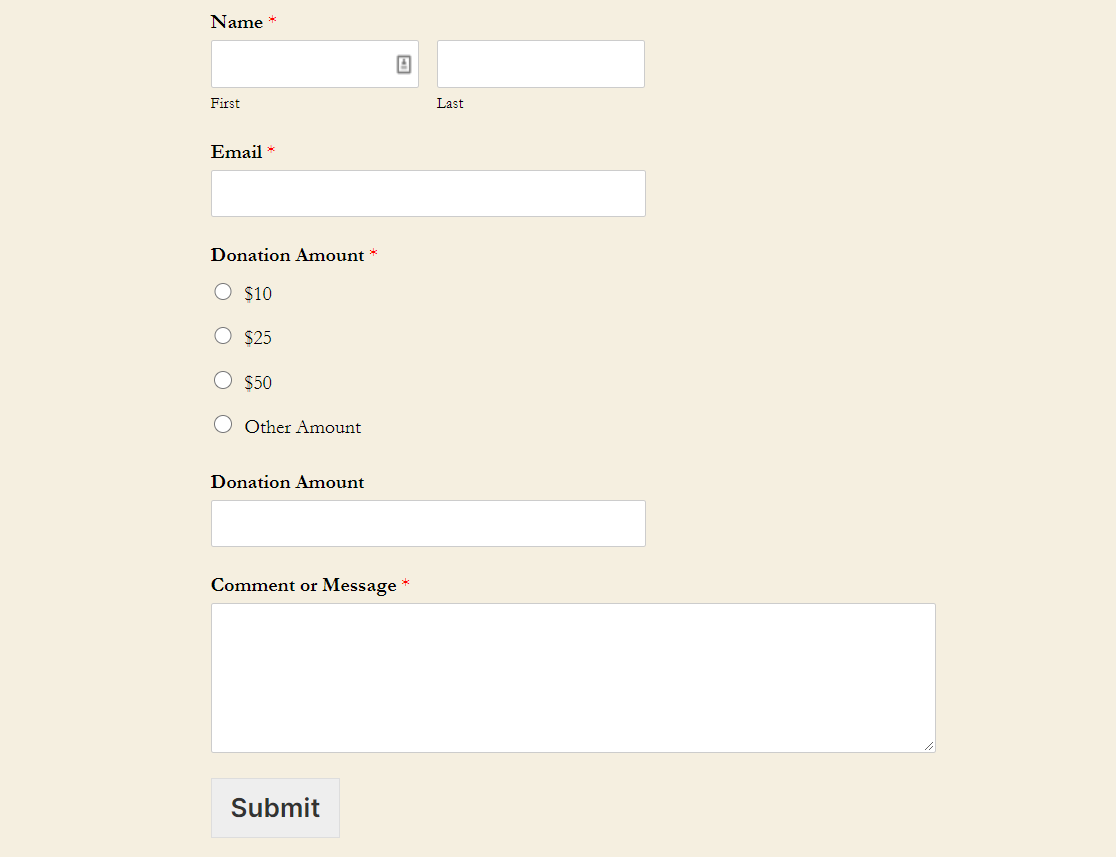
Claro, el formulario de donación parece un poco simple en este momento. Y puedes dejarlo así (quizás tu página de donaciones tenga un estilo minimalista). O personalice el formulario para que tenga más.
¿Necesitas inspiración para el diseño? Echa un vistazo a estos diseños de formularios que puedes robar.
Cómo enviar un recibo de donación
¿Desea enviar un recibo a sus donantes después de que envíen un pago?
Puede utilizar las notificaciones de formulario para enviar un recibo por correo electrónico por cada donación que reciba. Pero también puede trabajar con entradas de formulario para crear recibos personalizados.
Consulte esta guía completa de entradas de formularios para ver lo fácil que es ver sus donaciones en el panel de WordPress. Puede ordenar, leer y eliminar perfiles de donantes fácilmente.
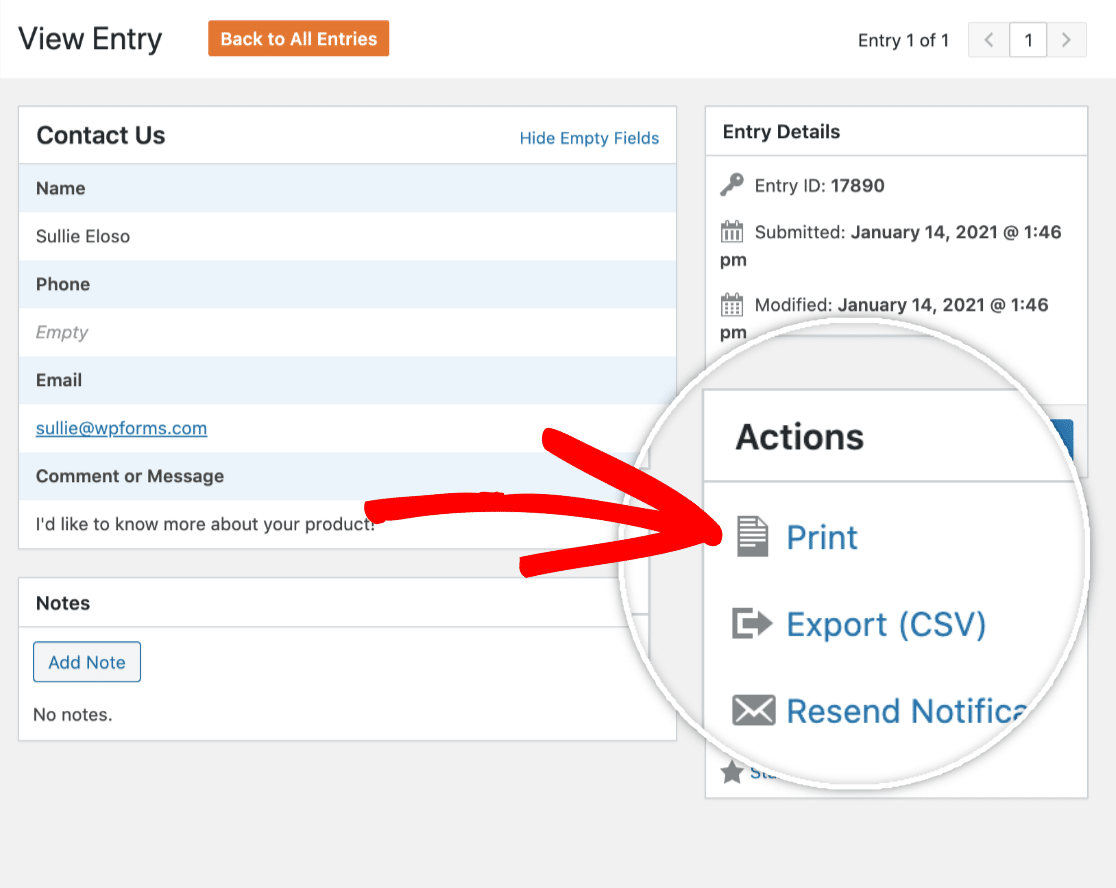
Por lo tanto, para enviar un recibo de donación a cada donante, puede imprimir su formulario de entrada en un PDF. Si desea realizar recibos completamente personalizados, es fácil exportar las entradas de su formulario a CSV y luego importar los datos en su propio diseño.
Manténgase en contacto con los donantes
Puede combinar sus formularios de donación para recopilar información de contacto con algunos servicios populares de marketing por correo electrónico como:
- Contacto constante
- Sendinblue
- Goteo
- ConvertKit
- AWeber
- Obtener una respuesta
- Mailchimp
- Monitor de campaña
Esto le da la oportunidad de agregar donantes a su lista de correo electrónico y mantenerlos informados sobre los eventos de su organización.
Y debido a que su formulario ya está activo en su sitio web, es fácil usar las funciones de intercambio social en WordPress para atraer más tráfico. Echa un vistazo a estos fantásticos complementos de redes sociales para obtener algunas ideas.
¿Listo para comenzar? Lo tenemos cubierto con nuestra plantilla de formulario de donación en línea. ¡Haga clic en el botón para comenzar ahora!
Cree su formulario de donación para organizaciones sin fines de lucro ahora
Descuento para organizaciones sin fines de lucro de WPForms
¿Es una organización sin fines de lucro que busca ahorrar dinero mientras ve cómo sus donaciones se disparan?
WPForms Pro está disponible para organizaciones sin fines de lucro calificadas con un descuento importante del 75%, incluidas las organizaciones sin fines de lucro 501 (c) (3) registradas.
Eso es solo $ 99 / año para el creador de formularios más poderoso del mundo para WordPress.
Por lo tanto, le resultará más fácil que nunca convertir a los posibles donantes de su sitio web en donantes permanentes. Puede utilizar todas las funciones avanzadas en Pro para asegurarse de que sus donantes apoyen sus esfuerzos de recaudación de fondos a largo plazo.
Simplemente diríjase a la página de descuento para organizaciones sin fines de lucro de WPForms y complete el formulario de solicitud. Una vez que revisemos su solicitud, nos pondremos en contacto.
Próximos pasos para organizaciones sin fines de lucro
¡Y ahí lo tienes! Ahora sabe cómo crear un formulario de donación sin fines de lucro en WordPress.
Si lo desea, incluso puede agregar una solicitud de donación mientras completan cualquier otro formulario de WordPress en su sitio. Eso realmente podría ayudarlo a alcanzar un objetivo de recaudación de fondos más rápido. Lea sobre cómo agregar un pago opcional a sus formularios de WordPress.
También tenemos una guía de integraciones de Salesforce súper útiles que será útil si usa Salesforce para organizaciones sin fines de lucro.
¿Entonces, Qué esperas? Empiece hoy mismo con el plugin de formularios de WordPress más potente.
Y no olvide que si le gusta este artículo, síganos en Facebook y Twitter.
